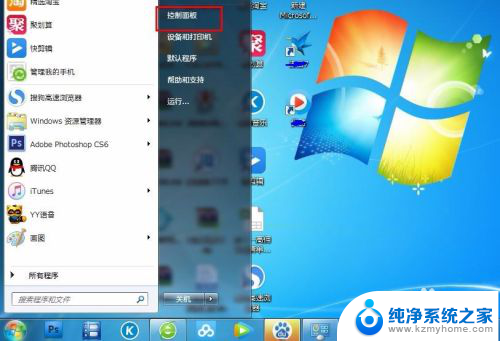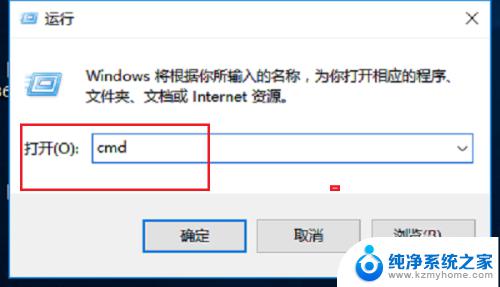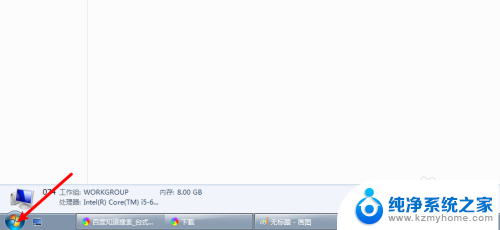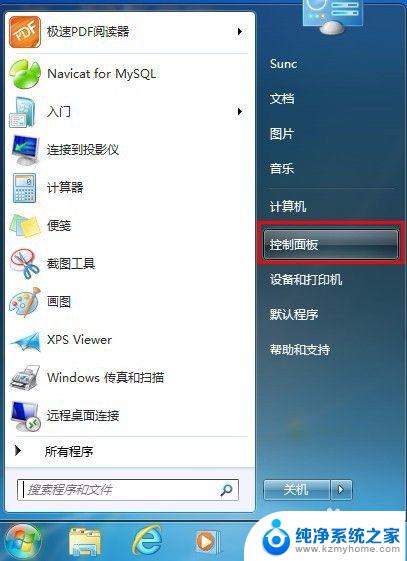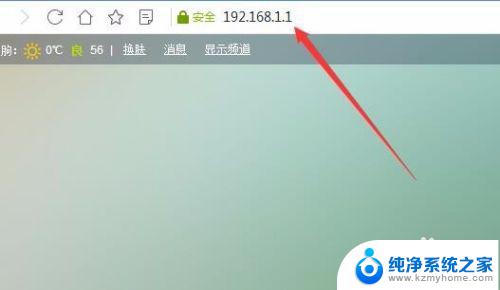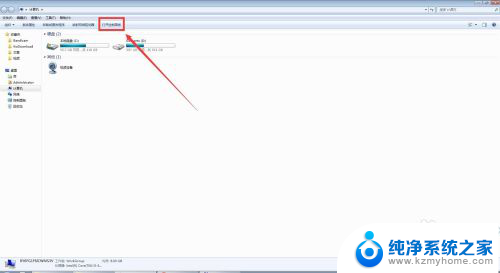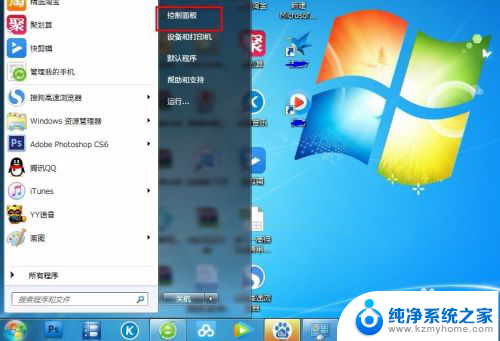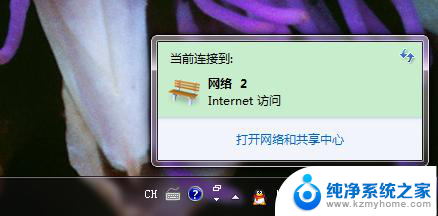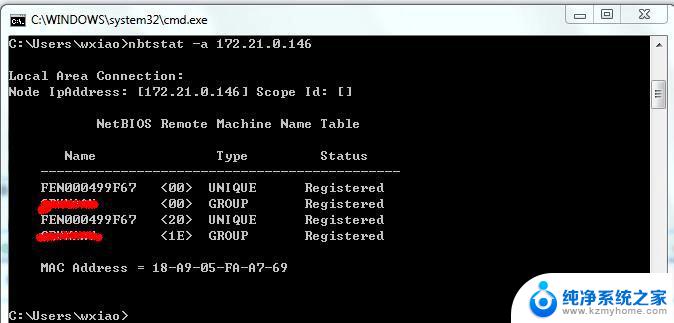上网ip地址设置 如何设置公司网络IP地址
更新时间:2024-01-12 15:54:41作者:xiaoliu
在如今数字化时代,网络已成为我们生活中不可或缺的一部分,而在公司内部,网络更是必不可少的工具之一。为了确保公司网络的稳定和安全,设置合适的IP地址是十分重要的。IP地址是Internet Protocol的缩写,它是一串数字,用于标识网络上的设备。而在设置公司网络的IP地址时,需要考虑到不同的因素,例如网络规模、安全性和扩展性等。本文将探讨如何设置公司网络的IP地址,以确保网络的正常运行和高效管理。
操作方法:
1.首先我们进入到系统设置当中,点击网络设置。
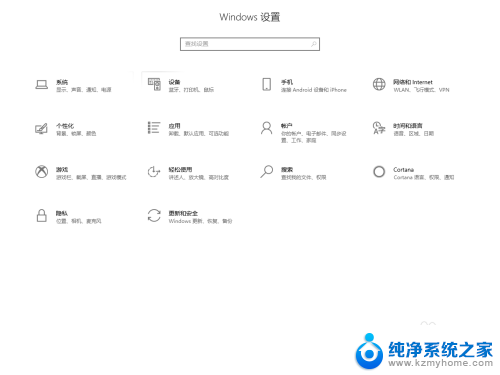
2.然后我们点击更改网络适配器设置。
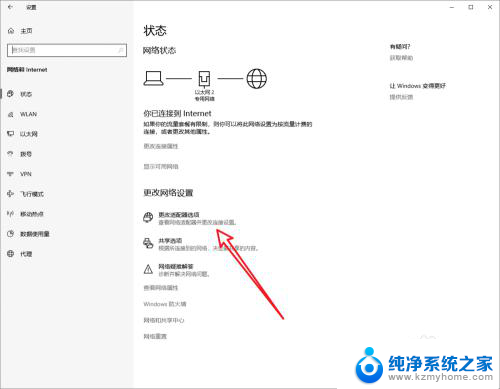
3.双击我们的网络适配器,打开属性面板。
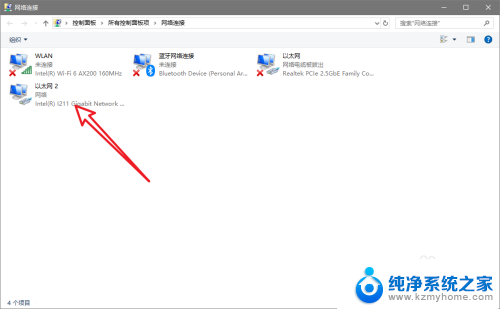
4.点击图中红色箭头所指的属性按钮。
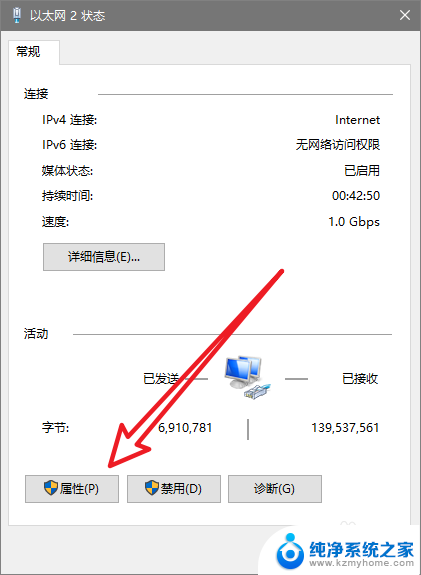
5.接着我们需要设置ipv4网络协议。
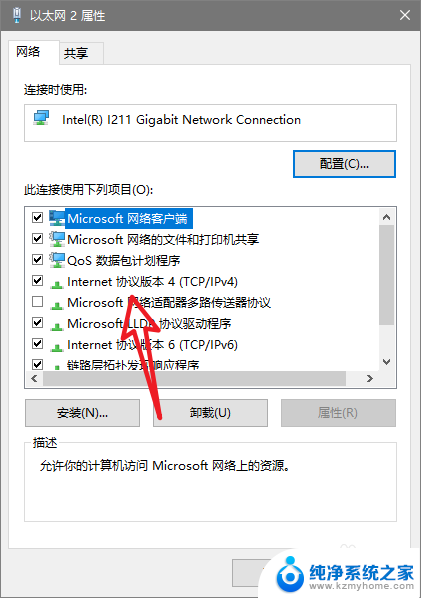
6.将IP地址获取设置为手动输入。

7.然后按照自己的需求设置IP地址即可。
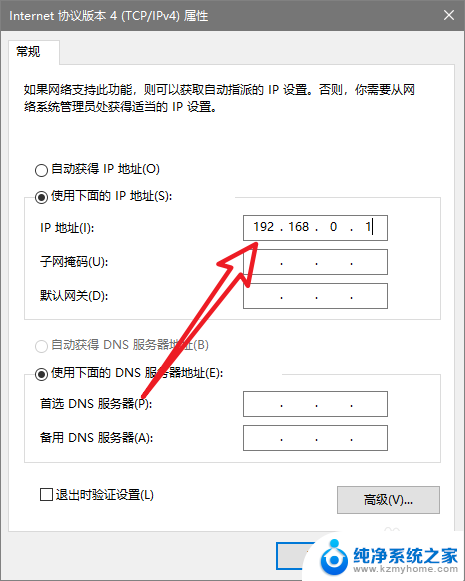
8.总结:
1.进入系统设置中的网络设置面板。
2.点击更改网络适配器设置。
3.点击网络适配器查看属性。
4.设置ipv4网络协议。
5.设置为手动输入IP地址并输入地址即可。
以上就是关于设置网络IP地址的所有内容,如果有任何疑问,您可以按照我的方法进行操作,希望能够对大家有所帮助。